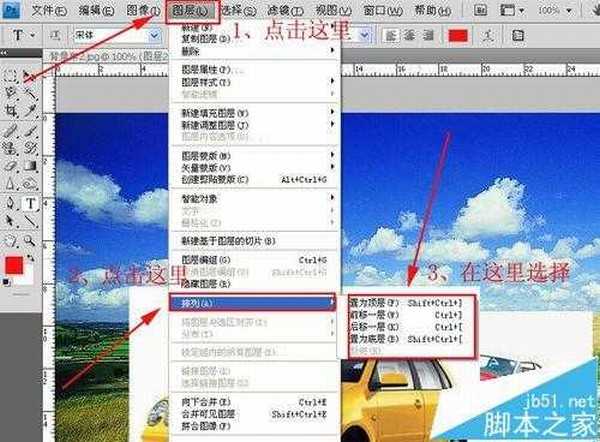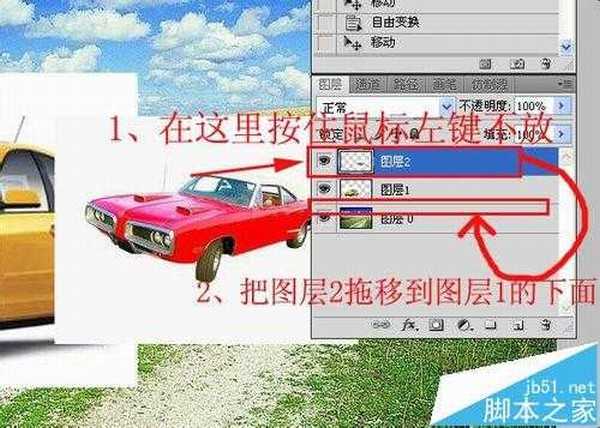大家都知道,ps软件编辑、修改的图片文件一般都是由多个图层组成的。所以,在实际操作中,很多时候需要调整一下图层的顺序,以取得更好的效果。调整图层的顺序常用的方法有拖动法和菜单法。
- 软件名称:
- Adobe Photoshop CS4 v11.0 中文完美者
- 软件大小:
- 65.5MB
- 更新时间:
- 2013-04-17立即下载
方法一:菜单法
先选中要移动的图层,然后点击ps菜单栏中的“图层”,在下拉菜单选择“排列”,后面有四个选项可供选择。分别是“置为顶层”、“前移一层”、“后移一层”、“置为底层”。大家可以根据不同的需要选择。
方法二:拖动法
1、在网上找几张图片,使用ps制作一张多图层的图片。(如下图)大家可以看到这张图片是由3个图层组成的。第一层是风景——图层0,第二层是黄色的汽车——图层1,第三层是红色的汽车图片——图层2。
2、大家仔细看一下,可以看出红汽车图层(图层2)在黄汽车(图层1)的上面。
3、现在,我们想把红汽车图层放到黄汽车图层的下面。要把光标移动到ps右下角的图层面板上的红汽车图层上,当光标变成小手形状时,点击鼠标。这时,就选中了该图层。
4、在图层2上按住鼠标左键不放,把它拖移到图层1的下面,松开鼠标。
5、大家看一下,现在图层2就到了图层1的下面了。
相关推荐:
PS中怎么快速隐藏所有的图层?
ps怎么使用图层样式制作很梦幻的文字特效?
Photoshop图层样式中的各种命令该怎么使用?
华山资源网 Design By www.eoogi.com
广告合作:本站广告合作请联系QQ:858582 申请时备注:广告合作(否则不回)
免责声明:本站资源来自互联网收集,仅供用于学习和交流,请遵循相关法律法规,本站一切资源不代表本站立场,如有侵权、后门、不妥请联系本站删除!
免责声明:本站资源来自互联网收集,仅供用于学习和交流,请遵循相关法律法规,本站一切资源不代表本站立场,如有侵权、后门、不妥请联系本站删除!
华山资源网 Design By www.eoogi.com
暂无评论...
更新日志
2025年01月06日
2025年01月06日
- 小骆驼-《草原狼2(蓝光CD)》[原抓WAV+CUE]
- 群星《欢迎来到我身边 电影原声专辑》[320K/MP3][105.02MB]
- 群星《欢迎来到我身边 电影原声专辑》[FLAC/分轨][480.9MB]
- 雷婷《梦里蓝天HQⅡ》 2023头版限量编号低速原抓[WAV+CUE][463M]
- 群星《2024好听新歌42》AI调整音效【WAV分轨】
- 王思雨-《思念陪着鸿雁飞》WAV
- 王思雨《喜马拉雅HQ》头版限量编号[WAV+CUE]
- 李健《无时无刻》[WAV+CUE][590M]
- 陈奕迅《酝酿》[WAV分轨][502M]
- 卓依婷《化蝶》2CD[WAV+CUE][1.1G]
- 群星《吉他王(黑胶CD)》[WAV+CUE]
- 齐秦《穿乐(穿越)》[WAV+CUE]
- 发烧珍品《数位CD音响测试-动向效果(九)》【WAV+CUE】
- 邝美云《邝美云精装歌集》[DSF][1.6G]
- 吕方《爱一回伤一回》[WAV+CUE][454M]